Windows系统 安装运行 ShadowsocksR服务端 简单教程
服务端和客户端下载地址在底部。
运行环境
ShadowsocksR服务端是Python编写的,所以需要Python环境。
我现在手上没有 海外的Windows服务器,所以只是在本地自己搭建测试了一下,测试系统是 Windows 7,至于 Windows Server 服务器系统是否安装了Python我也不清楚,大家自己检查吧。
另外,ShadowsocksR服务端因为加密方式,所以需要安装OpenSSL。
安装Python
打开 Python官网-下载页面 ,找到 Python 3.x.xx - xxxx-xx-xx ,然后根据你的 Windows操作系统位数 下载对应的安装包:
Download Windows x86 MSI installer(32位下载这个)
Download Windows x86-64 MSI installer(64位下载这个)
下载后开始安装。
安装OpenSSL
打开 OpenSSL官网-下载页面,翻到网页中间,然后根据你的 Windows操作系统位数 下载对应的安装包:
Win32 OpenSSL v3.x.xx Light(32位下载这个)
Win64 OpenSSL v3.x.xx Light(64位下载这个)
注意是那个 5MB 左右大小的文件,百兆 左右的是开发者用的。
设置环境变量
Python和OpenSSL安装完后,我们就可以开始设置环境变量了。
首先点击左下角开始菜单 —— 运行 —— 输入 CMD 并回车。
然后在打开的CMD窗口中输入: Python -V
以为上面的安装步骤中,我们已经选择了自动添加环境变量,所以应该是直接如下显示:
C:\Users\Administrator>python -V Python 3.x.xx
如果显示命令不存在,那么说明环境变量设置失败,需要手动设置。
点击左下角开始菜单 — 控制面板 — 系统 — 高级系统设置 — 高级 选项卡 — 环境变量 按钮 — 系统变量 Path
如下图所示,Path变量值前面应该会有: D:\Python27\;D:\Python27\Scripts;
如果没有就自己添加,当然,这个只是 Python的环境变量,OpenSSL也需要设置环境变量。
注意:安装目录请自行替换为你的安装目录!
完整的环境变量格式: D:\Python31\;D:\Python31\Scripts;D:\OpenSSL-Win32\bin\;XXXXXXXXX
XXXXXXXXX 指的是原来系统自带的环境变量值,只要把Python和OpenSSL的环境变量值加到 系统自带的环境变量值前面就好了。
注意:每个环境变量值都需要用 分号 ; 来分割开!
设置完后一路确定,然后重新打开 CMD窗口,输入 Python -V 测试Python的环境变量是否设置。
然后输入 openssl 命令并回车,然后会发现变成这样:
C:\Users\Administrator>openssl OpenSSL>
然后继续输入 help 命令并回车,就会出来一大堆的说明:
出现这个,就说明OpenSSL的环境变量设置完成。
如果设置环境变量正确,但是依然提示 openssl不是内部命令 ,那么尝试重启电脑/服务器,部分出现这种问题的人重启后得到了解决(前提是环境变量配置无误)。
C:\Users\Administrator>openssl OpenSSL> help
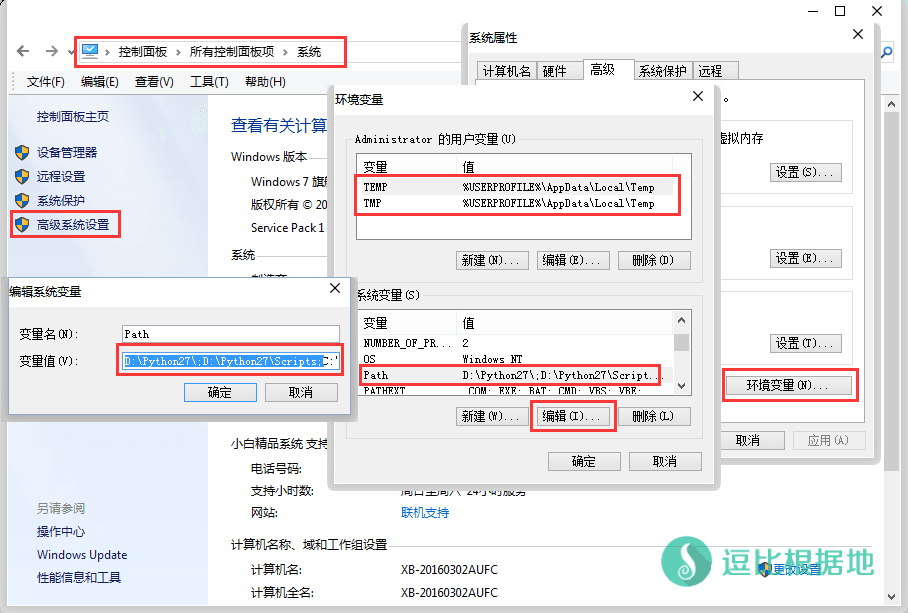
在OpenSSL安装完后,系统变量中会自动添加一个变量,如下图所示,如果你的没有,那么请自行添加。
变量名:OPENSSL_CONF
变量值:D:\OpenSSL-Win32\bin\openssl.cfg
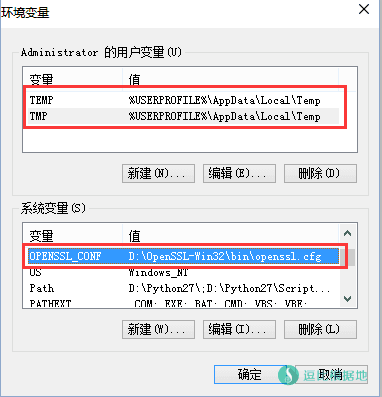
Windows系统安装运行ShadowsocksR服务端的难点主要就是 这两个环境变量问题,所以如果操作不好,可以联系我~
安装ShadowsocksR服务端
下载ShadowsocksR服务端
下载ShadowsocksR最新服务端文件:Github项目地址、Github下载地址
解压到任意目录,然后进入解压后得到的 shadowsocksr-manyuser 文件夹,复制一份 config.json 文件并改名为 user-config.json 。
注意:为了避免出错或不兼容,Python/OpenSSL/ShadowsocksR服务端都不要安装在 目录包含中文字符和特殊字符的文件夹中!
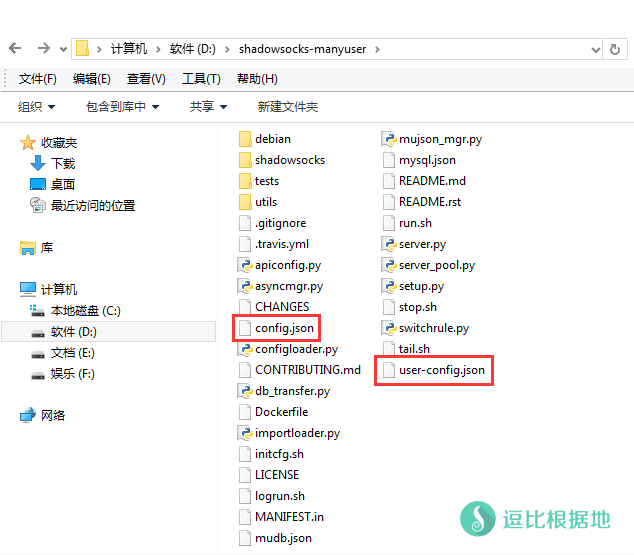
配置文件
打开配置文件 user-config.json ,并修改为你要设置的 端口/密码/加密方式/协议/混淆 等参数。
配置文件各项参数说明:Github wiki
注意:ShadowsocksR服务端最新版本默认加密方式从 aes-256-cfb 改为 aes-128-ctr 了。
{
"server": "0.0.0.0",
"server_ipv6": "::",
"server_port": 8388, //端口
"local_address": "127.0.0.1", //服务器地址
"local_port": 1080,
"password": "m",
"method": "aes-128-ctr",
"protocol": "auth_aes128_md5",
"protocol_param": "",
"obfs": "tls1.2_ticket_auth_compatible",
"obfs_param": "",
"speed_limit_per_con": 0,
"speed_limit_per_user": 0,
"additional_ports" : {}, // only works under multi-user mode
"timeout": 120,
"udp_timeout": 60,
"dns_ipv6": false,
"connect_verbose_info": 0,
"redirect": "",
"fast_open": true
}
启动/停止ShadowsocksR服务端
启动ShadowsocksR服务端
打开CMD窗口,然后依次输入:
D: # 进入D盘 cd shadowsocksr-manyuser\shadowsocks # 进入ShadowsocksR子目录 python server.py -c D:\shadowsocksr-manyuser\user-config.json # 运行ShadowsocksR服务端
注意:请更换 ShadowsocksR服务端目录为自己安装的目录。
不出意外的话,就会如这样显示(可能会有所差别):
C:\Users\Administrator>python server.py -c D:\shadowsocksr-manyuser\user-config.json
loaded collections.OrderedDict
IPv6 supportINFO: loading config from D:\shadowsocksr-manyuser\shadowsocks\../shadowsocks\../user-config.json
2017-02-09 18:34:29 INFO util.py:85 loading libcrypto from D:\OpenSSL-Win32\bin\libcrypto.dll
2017-02-09 18:34:29 INFO shell.py:80 ShadowsocksR 3.0.2 2017-01-08
2017-02-09 18:34:29 INFO asyncdns.py:324 dns server: [('8.8.4.4', 53), ('8.8.8.8', 53)]2017-02-09 18:34:29 INFO server.py:106 server start with protocol[auth_aes128_md5] password [m] method [aes-128-ctr] obfs [tls1.2_ticket_auth_co
mpatible] obfs_param []
2017-02-09 18:34:29 INFO server.py:122 starting server at [::]:8388
2017-02-09 18:34:29 INFO server.py:142 starting server at 0.0.0.0:8388停止ShadowsocksR服务端
如果你需要停止 ShadowsocksR服务端,只需要在CMD窗口按下 Ctrl+C 按键就可以终止ShadowsocksR服务端的运行了。
启动后,你就可以尝试连接一下ShadowsocksR服务端了。
